JARVEE'de Facebook iletişim aracı nasıl kullanılır?
Yayınlanan: 2017-11-11JARVEE'deki Facebook İletişim Aracı , bir grubun üyesi olan kişilere, bir sayfayı beğenenlere, sizinle alakalı belirli bir gönderide etkileşimde bulunan (beğenenler) kullanıcılara bir mesaj veya arkadaşlık isteği göndermek istediğinizde gittiğiniz yerdir. niş ve benzeri. Doğru şekilde kullanılırsa, hesabınızı büyütmenize kesinlikle yardımcı olabilecek oldukça kullanışlı bir özelliktir.
Aşağıda görüldüğü gibi 6 sekmesi vardır ve bu gönderide, aracın neler yapabileceğini daha iyi anlamanıza yardımcı olmak için her birini inceleyeceğiz. 
Facebook'tan Kullanıcılar Nasıl Çıkarılır?
Üyeleri Çıkar sekmesi (kullanıcıları çıkarmanın yarı otomatik yöntemi)
İlk durak, Üyeleri Çıkar sekmesidir. Temel olarak, burası, mesaj göndermek veya arkadaşlık isteği göndermek istediğiniz kullanıcıları sıyırmak istediğiniz yerden geçerli bir çıkarma bağlantısı eklediğiniz yerdir. 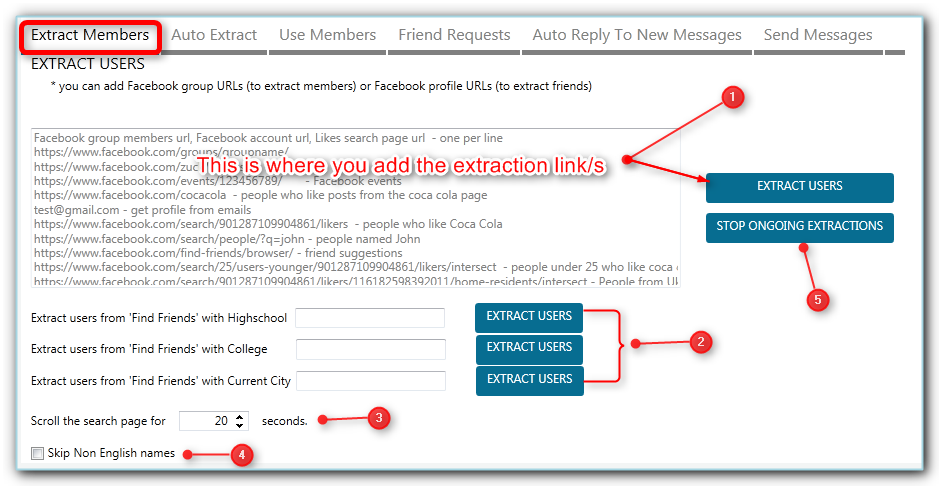
Üyeleri Çıkarma sekmesinde, kullanıcıları çıkarmanın birkaç yolu vardır:
- Genel yol, belirtilen kutuya çıkarma bağlantısını eklemek ve 'Kullanıcıları Çıkar'ı tıklamaktır.
- Kullanıcıları nasıl çıkarabileceğiniz konusunda 3 seçeneğiniz daha var. Yapabilirsin:
- Highshcool ile Arkadaş Bul ile Arkadaş Bul
- Üniversite ile Arkadaş Bul ile Arkadaş Bul
- Bulunduğu Şehirden Arkadaş Bul
- Orada 'Arama sayfasını X saniye kaydır' seçeneğine sahipsiniz, bu JARVEE'nin kullanıcıları sıyırmak için sayfayı kaydıracağı süredir, bu nedenle belirttiğiniz kaydırma süresi ne kadar fazlaysa, o kadar fazla kullanıcı kazınacaktır.
- Yalnızca İngilizce adları sıyırmak istiyorsanız, 'İngilizce olmayan adları atla' onay kutusunu işaretleyebilirsiniz.
- O eylem için ilgili butona tıklayarak devam eden ekstraksiyonları durdurabilirsiniz.
Bu kullanıcı çıkarma yönteminde JARVEE, https://www.facebook.com/find-friends/browser/ adresine gidecek ve belirttiğiniz Lise, Kolej veya Bulunduğunuz Şehir temelinde bir arama yapacaktır. Gördüğünüz gibi bu Facebook iletişim aracı oldukça çok yönlüdür.
Not: Kullanıcıları Ayıkla düğmesine tıkladığınızda, bağlantı aşağıdaki tabloya taşınacak ve kaç kullanıcının ayıklandığını veya çıkarma işleminde bir hata olup olmadığını göreceksiniz (0,-1)
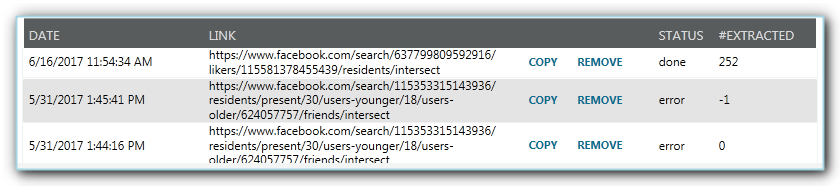
Otomatik Çıkarma sekmesi (kullanıcıları ayıklamak için tam otomatik yöntem)
Yukarıda okuduğunuz gibi, Üyeleri Çıkar sekmesi aracılığıyla kullanıcıları ayıklarken, eylemi yürütmek için yine de Kullanıcıları Çıkar düğmesine tıklamanız gerekir, bu nedenle kullanıcıları çıkarma bağlantısından sıyırmanız gerektiğinde, eklemeniz gerekir. yeni üyeler almak için aynı bağlantıdan tekrar tekrar alıyorsanız rahatsız edici olabilecek bağlantı ve tıklama ayıklayın. Bu nedenle, kullanıcıları düzenli olarak sıyırmak istediğiniz belirli bir bağlantı varsa, Otomatik Çıkarma sekmesine gidin. 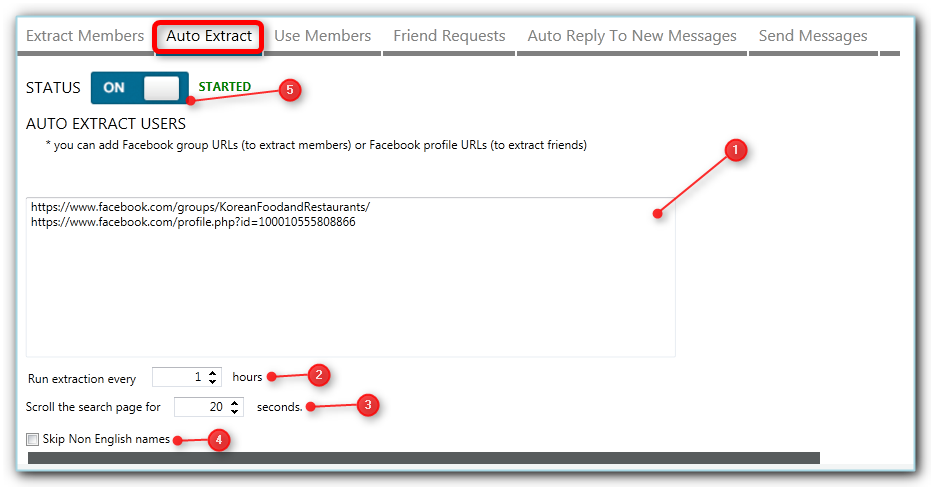
- Üyeleri Çıkarma sekmesinde olduğu gibi, uygun kutuya çıkarma bağlantılarını/bağlantılarını eklemeniz gerekir.
- Bağlantıdan ne sıklıkla (saat olarak) çıkarmak istediğinizi ayarlayın
- Kaydırma süresini tekrar ayarlayın, ne kadar çok kaydırma süresi kullanırsanız o kadar çok sonuç alırsınız, yine de çok fazla ayarlamayın yoksa zaman aşımına uğrayabilir.
- İngilizce olmayan adları atla (isteğe bağlı)
- aracı başlat
NOT: Çıkarma Üyeleri ile aynı şey, çıkarma sonuçlarını aşağıdaki tabloda göreceksiniz. 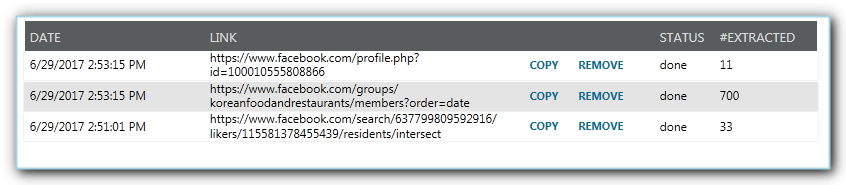
Facebook'tan çıkarılan kullanıcıları nerede bulabilirim?
Üyeler sekmesini kullan
Çıkarılan tüm üyeler/kullanıcılar, Üyeleri Kullan sekmesine gönderilir. Buradan ilgili kullanıcının onay kutusunu işaretleyerek kullanıcıları seçebilirsiniz. 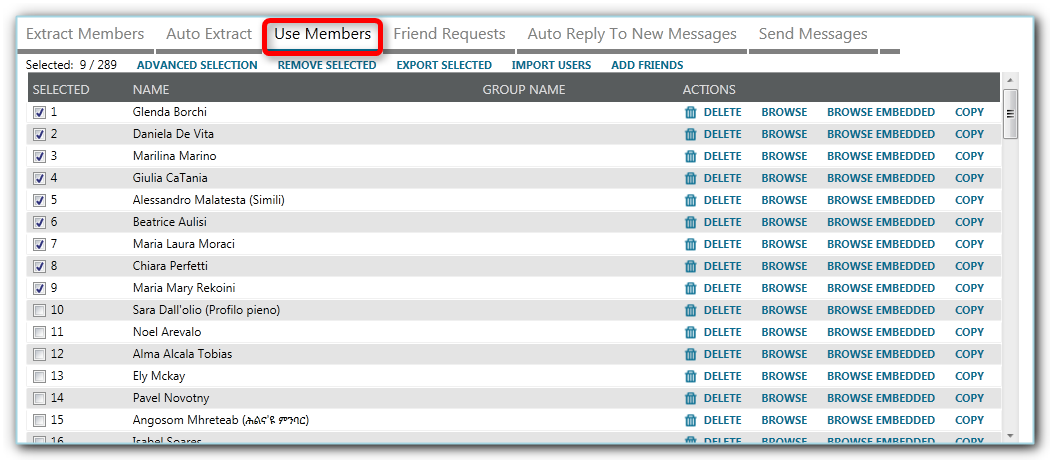
Kullanıcıları seçtikten sonra,
A.) Arkadaşlık İsteği Gönder , sadece tercih ettiğiniz seçenekleri işaretleyin ve Gönder düğmesine tıklayın.
NOT: 'Yeni üyeleri otomatik olarak gönder…' seçeneğini işaretlediyseniz, çıkarılan kullanıcıların artık Üye Listesinde görünmeyeceğini, otomatik olarak Arkadaşlık İsteği sekmesine gönderileceğini unutmayın.
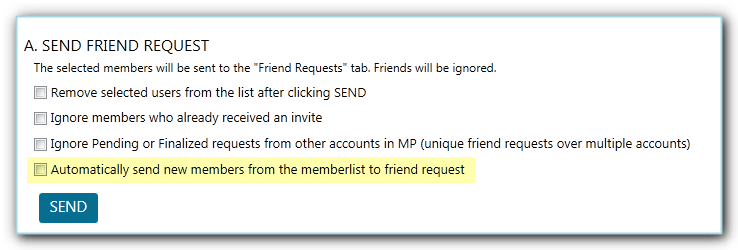
B.) Seçilen Kullanıcılara Mesaj Gönder
– Mesajınızı oluşturun (kişisel dokunuş için jeton ve spintax kullanabilirsiniz; resim ekleme seçeneği yoktur ancak bir resim bağlantısı ekleyebilirsiniz ve Facebook bu bağlantının önizlemesini otomatik olarak görüntüler)
– Tercih ettiğiniz seçeneklerin onay kutusunu işaretleyin ('İkinci bir mesaj gönder' seçeneği hakkında daha fazla bilgi için aşağıya bakın)
– Kurulumunuzu tamamladığınızda, 'Mesaj Gönderme Listesine Ekle' düğmesine tıklayabilirsiniz, seçilen kullanıcılar Mesaj Gönder sekmesine gönderilecek ve yürütme için sıraya alınacaktır.
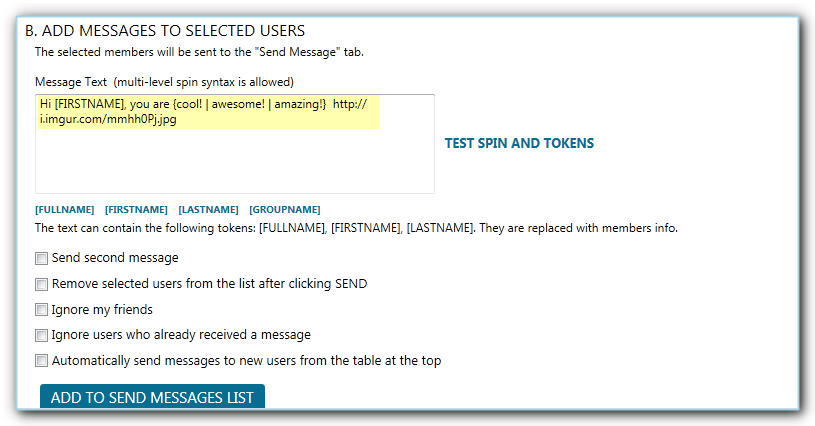
NOT: 'İkinci bir mesaj gönder' seçeneğini seçebilirsiniz. Aynı şey, bir jeton , spintax kullanabilir ve isterseniz bir resim bağlantısı ekleyebilirsiniz. JARVEE Facebook iletişim aracında her şey var!
X saat içinde kullanıcı cevap vermediğinde gönderdiğiniz ilk mesajın takibini yapmak isterseniz bu seçenekten yararlanabilirsiniz. Veya yalnızca kullanıcı yanıt verdiğinde ikinci bir mesaj göndermeyi seçebilirsiniz. 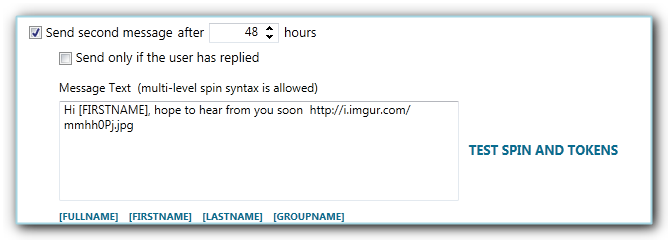
Üyeleri Kullan sekmesi hakkında daha fazla bilgi
Ayrıca Gelişmiş Seçim, Seçilenleri Kaldır, Seçilenleri Dışa Aktar, Kullanıcıları İçe Aktar ve Arkadaş Ekle gibi birkaç eylem bağlantınız da var. 
Gelişmiş Seçim — buradan kullanıcıları filtreleyebilir, tüm kullanıcıları seçebilir, seçilen kullanıcıları kaldırabilir, seçilen kullanıcıları etiketleyebilir, seçilenleri dışa aktarabilir, seçilenleri Facebook Yorum ve Beğeni aracına gönderebilir, etiketi kaldırabilir vb. 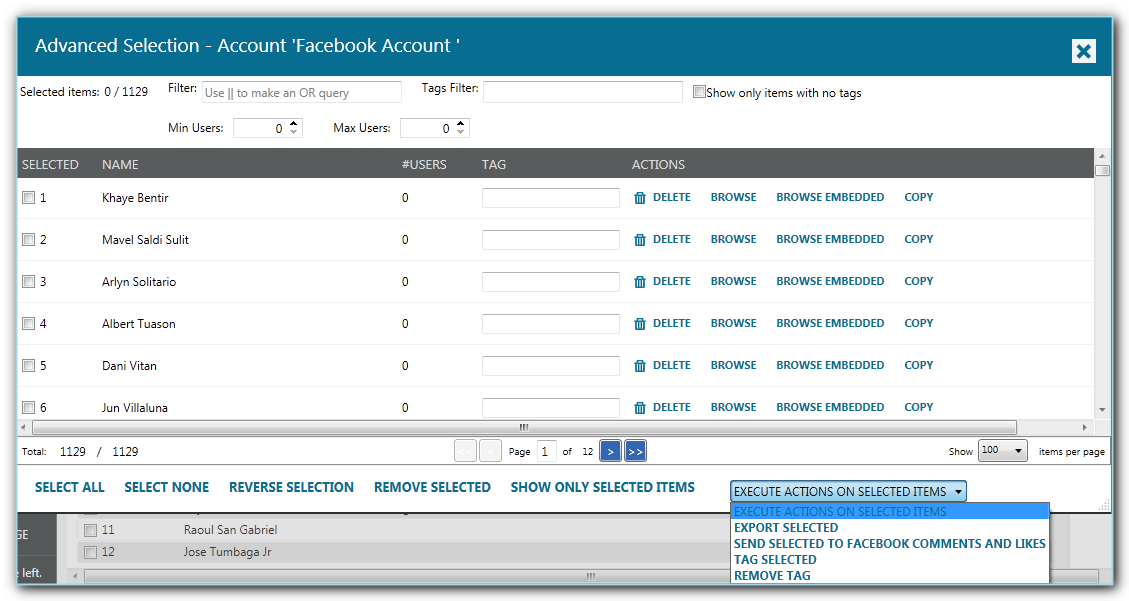
Seçilenleri Kaldır — manuel olarak seçtiğiniz tüm kullanıcıları kaldırmak istediğinizde buna tıklarsınız
Seçilenleri Dışa Aktar — seçtiğiniz kullanıcıları dışa aktarmak istiyorsanız bu seçeneğe tıklayın
Kullanıcıları İçe Aktar — Araca eklemek istediğiniz bir kullanıcı listeniz varsa, bu bağlantıya tıklayarak bunları içe aktarabilirsiniz. İçe aktarma dosya biçimi hakkında buradan bilgi edinin.
Arkadaş Ekle — arkadaşlarınızı hızlıca eklemek için bu eylem bağlantısını tıklamanız yeterlidir.
Üye Listesinin altında daha hızlı seçenekler göreceksiniz:
Tümünü Seç, Hiçbirini Seç
Aynı Etiket Hesapları Arasında Böl – bu, kullanıcıları böler ve hesapla aynı etikete sahip diğer hesaplara gönderir (en az 1 aynı etiket)

Aynı Etiket Hesaplarının 'Arkadaşlık İsteklerini' Böl ve Gönder - bu, kullanıcıları böler ve aynı etiketi paylaşan diğer hesapların 'Arkadaşlık İstekleri' sekmesine gönderir (en az 1 aynı etiket)
Böl ve Aynı Etiket Hesaplarının Mesajını Göndermek İçin Gönder – bu, kullanıcıları böler ve aynı etiketi paylaşan diğer hesapların 'Mesaj Gönder' sekmesine gönderir (en az 1 aynı etiket) 
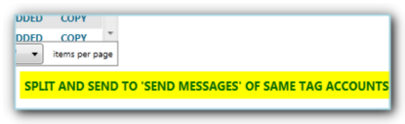
Ve Üyeleri Kullan sekmesinin en altındaki “Ayarları Kopyala” düğmesini de unutmayalım, bu sihirli düğme ile kaynak hesaptan istediğinizi birkaç tıklamayla seçilen hesaplara kopyalamanıza izin verir. 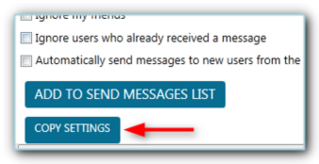
Facebook İletişim Aracındaki Arkadaşlık İstekleri sekmesi
Bu, daha önce seçip arkadaşlık isteğine gönderdiğiniz kullanıcıların gittiği sekmedir ve bu aracı yapılandırmak ve çalıştırmak yalnızca birkaç dakika sürer.
- Her yeni işlemden önce XY dakikalarını seçerek başlarsınız.
- Her gün göndermek istediğiniz arkadaşlık isteği sayısını seçin
- Ayrıca her gün XY sayıda isteği iptal edebilirsiniz.
- Bir isteği iptal ederken, X gün sonra iptal etmeyi seçebilir ve bekleyen çok sayıda isteğin olması iyi olmadığından, bekleyen isteklerinizi minimumda tutmayı seçebilirsiniz.
- Varsayılan olarak, istekler yukarıdan aşağıya gönderilir, ancak listeden rastgele bir kullanıcı seçmeyi seçebilirsiniz.
- Aracın arkadaşlık isteklerini ne zaman göndermesini istediğinize karar verin
- Ayrıca, aracın çalışmasını istediğiniz haftanın günlerini seçin.
- JARVEE dışında gönderdiğiniz istekleri iptal etmek istiyorsanız, bunu Arkadaşlık İstekleri sekmesinde yapmayı seçebilir, ilgili seçeneği işaretlemeniz, verilen ayarları yapılandırmanız ve Arkadaşlık İsteğini Çıkar düğmesini tıklamanız yeterlidir.
- Ayrıca isteğinizi kabul eden kişilere bir mesaj gönderebilir ve hatta kullanıcı söz konusu mesaja cevap verdiyse ikinci bir mesaj gönderebilirsiniz.
- Ayarlarınızı bitirir bitirmez aracı açarak istek göndermeye başlayabilirsiniz.
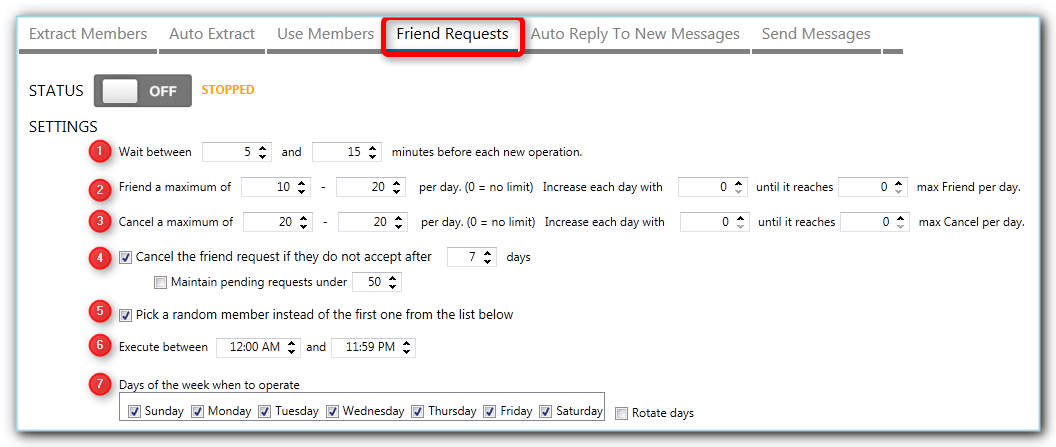

NOT: Bu, yalnızca Mesaj Gönder sekmesi AÇIK olduğunda mesajı gönderir. 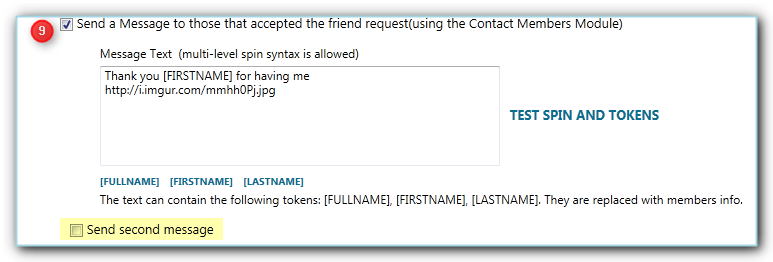
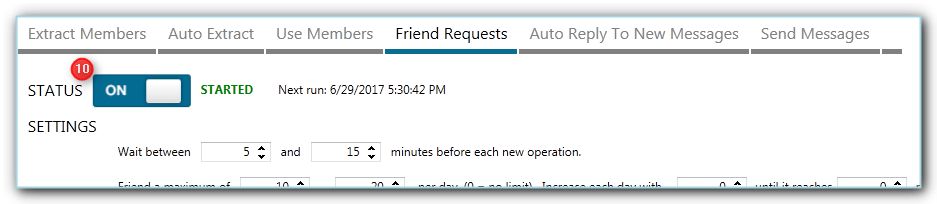
Daha önce seçip Arkadaşlık İsteği sekmesine gönderdiğiniz tüm kullanıcılar Bekleyen tablosunun altında görünecek ve araç istek göndermeye başladığında, isteği alan kullanıcıyı Sonuçlar (Başarılı İstekler) tablosuna taşıyacaktır. Sonuçlar tablosundan, isteklerin durumunu da göreceksiniz, ya Kabul edildi, aksi halde henüz kabul edilmemiş olanlar Beklemede olarak görünecektir.
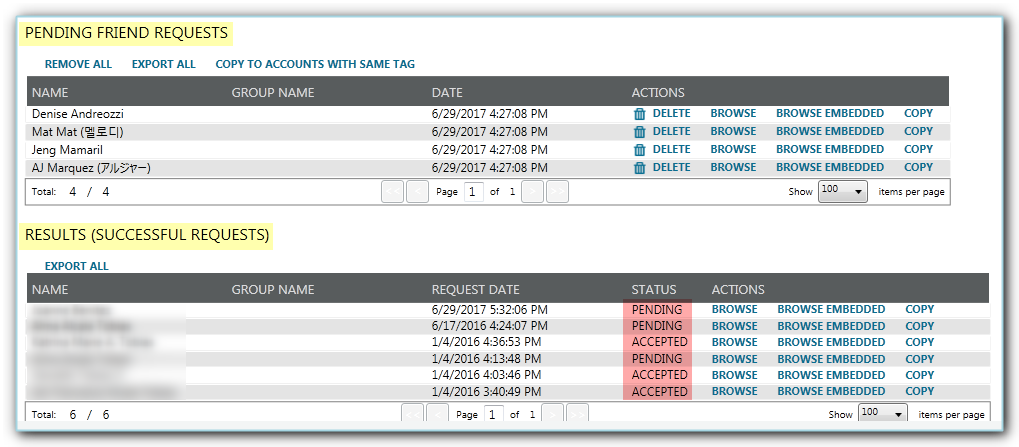
Yeni Mesajları Otomatik Yanıtla sekmesi
Aşağıdaki resimde vurgulanan metinden de görebileceğiniz gibi, bu araç Facebook Messenger'ı ziyaret eder, mesaj gönderen kullanıcıları sıyırır ve yürütülmesini bekleyecekleri Mesaj Gönder sekmesine gönderir, bu nedenle Mesaj Gönder sekmesi olmalıdır. yeni mesajlara otomatik yanıt göndermeye başlamak için AÇIK konuma getirildi.
Burada oluşturduğunuz mesaj metni jetonları ve spintax'ı destekler. Ayrıca, aracın her X dakikada bir yeni mesajları ne sıklıkta kontrol edeceğini ayarlayabilirsiniz ve kullanıcıları hemen çıkarmak isterseniz, alttaki 'Şimdi Çıkart' eylem bağlantısını tıklayabilirsiniz. Ayarlamayı tamamladığınızda aracı AÇIK konuma getirmeyi unutmayın.
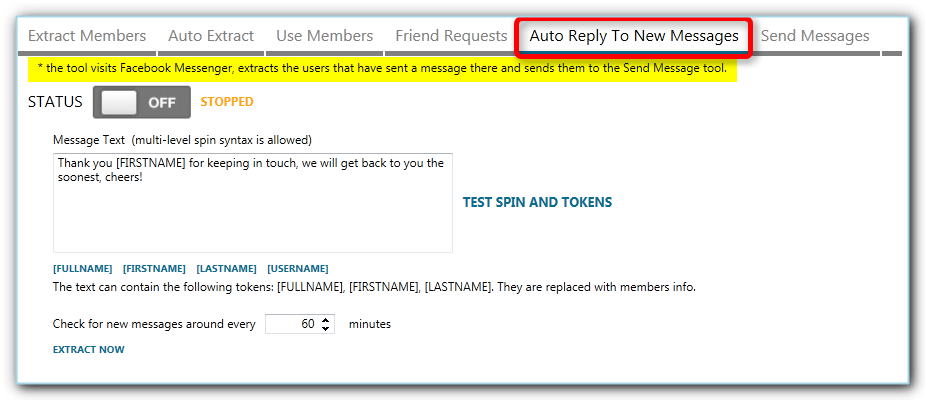
Facebook İletişim Aracından mesaj göndermeye nasıl başlarım?
Mesaj Gönder sekmesi
Üyeleri Kullan , Arkadaşlık İstekleri ve Yeni Mesajları Otomatik Yanıtla'dan gönderdiğiniz tüm kullanıcıların gittiği sekmedir. Bununla birlikte, mesajları gönderirken burada belirttiğiniz ayarlara hepsi riayet edeceklerdir. Facebook iletişim aracını başarılı bir şekilde kullanmak için burada seçtiğiniz ayarların doğru olduğundan emin olun.
- Her yeni işlemden önceki dakikalar arasındaki bekleme süresini ayarlayın. XY dakikanız var ve her işlemde JARVEE, XY için seçtiğiniz değerlere göre rastgele bir dakika seçecektir.
- Her işlemde kaç mesaj çıkacağını seçin. Yine, oraya koyduğunuz 2 değer arasında rastgele.
- Her gün göndermek istediğiniz maksimum mesaj sayısına karar verin. Günlük gönderdiğiniz mesaj sayısını, tercih ettiğiniz maksimum sayıya ulaşana kadar artırabilirsiniz.
- Tıpkı bir Arkadaşlık İsteği gönderirken olduğu gibi, JARVEE varsayılan olarak listenin en üstünden aşağıya doğru hareket eder, ancak Bekleyen Mesaj Gönderme tablosundaki kullanıcılardan rastgele seçmesini sağlayabilirsiniz.
- X günden daha eski bekleyen mesajları da silebilirsiniz.
- Daha önce de belirtildiği gibi, mesajınıza bir resim yükleme seçeneği yoktur, ancak bir resim bağlantısı (veya herhangi bir bağlantı) ekleyebilirsiniz ve Facebook otomatik olarak önizlemeyi görüntüler. Bununla bağlantılı olarak, önizleme görüntülendikten sonra bağlantıyı silmeyi seçebilirsiniz.
- Bazen, çok hızlı veya çok fazla mesaj gönderdiğinizde, Facebook bir captcha görüntüler, bu nedenle, bir captcha aldığında aracı durdurmayı seçebilir ve hesabınızı güvende tutmak için birkaç saat dinlenmeye bırakabilirsiniz.
- Mesaj göndermek istediğiniz saatlere karar verin.
- Ayrıca, aracın mesaj göndermesini istediğiniz günleri seçin.
- Hazır olduğunuzda ve gitmeye hazır olduğunuzda, anahtarı AÇIN ve ayarlarınıza bağlı olarak mesaj göndermeye başlayacaktır.
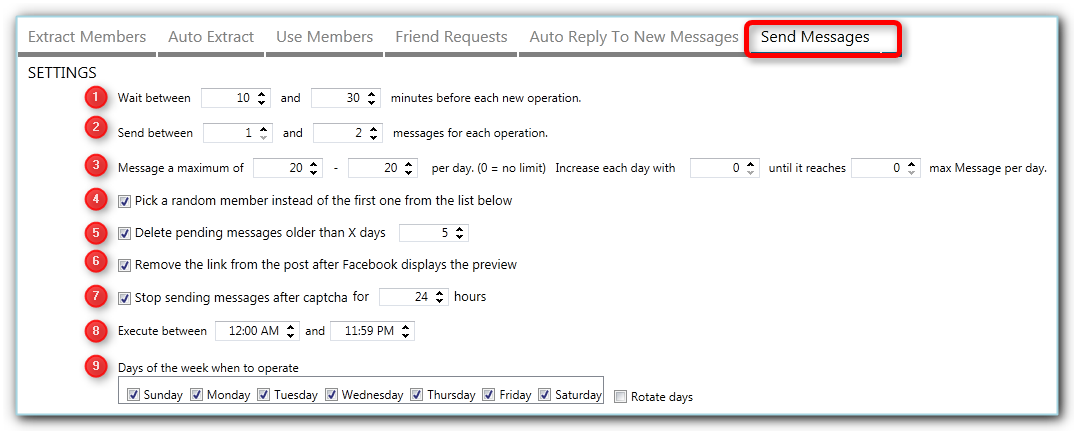

Bir mesaj almak için kuyruğa giren tüm kullanıcılar, Bekleyen Mesaj Gönderme tablosunda listelenir ve işlenir işlemez Sonuçlar (Başarılı İstekler) tablosuna taşınırlar.
Ek olarak, önceden hazırlanmış bir kullanıcı ve mesaj listeniz varsa, Bekleyen Mesaj Gönder tablosundaki kullanıcıları içe aktarabilirsiniz, sadece doğru içe aktarma biçimine sahip olduğunuzdan emin olun. 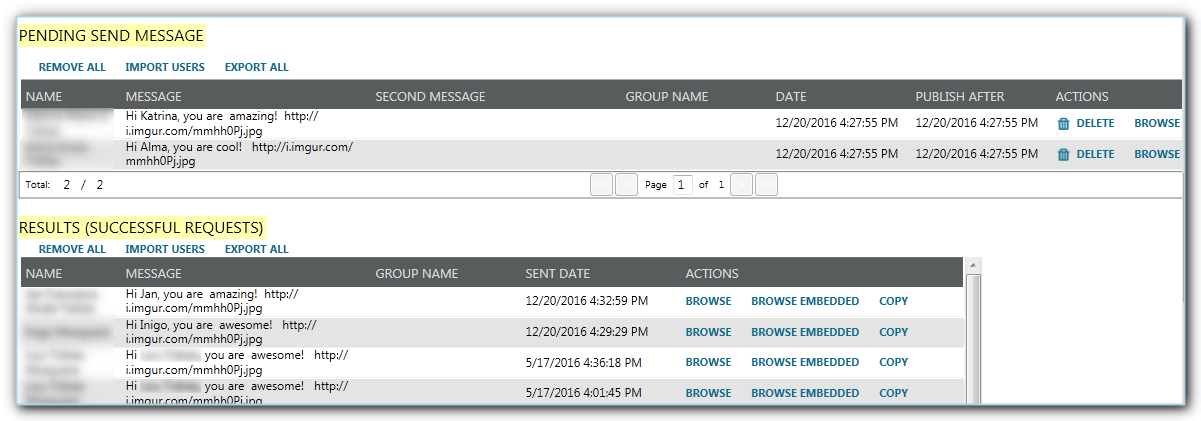
Artık JARVEE'deki Facebook İletişim Aracını başarılı bir şekilde kullanmak için ihtiyacınız olan her şeyi biliyorsunuz. Başka sorularınız varsa, aşağıda yayınlamaktan veya desteğimizle iletişime geçmekten çekinmeyin.
